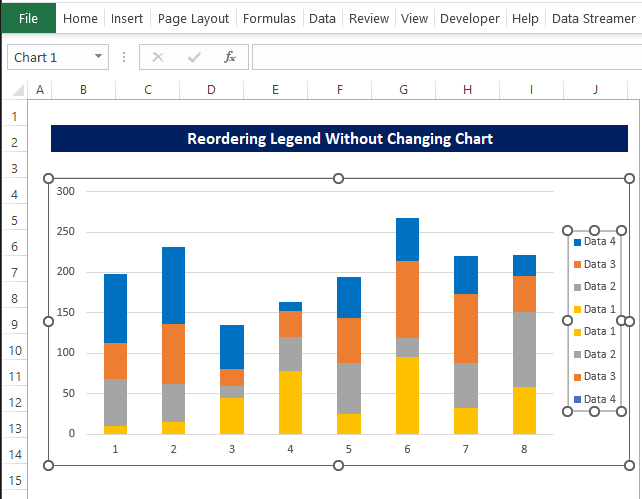İçindekiler
Excel'de, varsayılan sıralamada yapılan her türlü değişiklik Efsaneler Bunu yapmak için herhangi bir varsayılan seçenek olmadığından, bu makalede, bu sorun için sorununuzu çözebilecek bir geçici çözüm sunuyoruz. Efsane Yeniden Sıralama . Bu makalede, aşağıdakileri nasıl yapabileceğinizi tartışacağız Yeniden sırala Efsane Excel'deki grafiği ayrıntılı açıklamalarla değiştirmeden.
Alıştırma Çalışma Kitabını İndirin
Bu alıştırma çalışma kitabını aşağıdan indirin.
Grafiği Değiştirmeden Açıklamayı Yeniden Sırala.xlsxExcel'de Grafiği Değiştirmeden Açıklamayı Yeniden Sıralamak için Adım Adım Prosedür
Aşağıdaki makalede, aşağıdakileri nasıl yapabileceğinizi göstereceğiz Yeniden sırala Efsaneler Excel grafiklerinde varsayılan seçenekler olmadığı için yöntem dolaylı olsa da, orijinal şekli değiştirmek zorunda kalmadan grafiğinizde.
Adım 1: Veri Kümesine Kukla Değerler Ekleme
Başlangıçta, veri kümesine bazı kukla değerler eklememiz gerekir.
- Aşağıdaki veri kümesine sahibiz, hangi grafiklerin Efsane biz Yeniden sırala grafiği değiştirmeden.

- Bunu başarmak için, veri kümesine aşağıdaki adımlarda bize yardımcı olacak kukla değerleri eklememiz gerekir.
- Sorun şu ki, bu kukla değer girişleri sıfır olmalıdır. Ve sütun başlıkları aynı olmalı ancak ters sırada olmalıdır.
- Bu prosedürün bir örneği aşağıda gösterilmiştir.

Daha fazlasını okuyun: Excel'de Gösterge Anahtarları ile Veri Tablosu Ekleme
Adım 2: Yığılmış Grafik Oluşturun
Şimdi veri kümesine kukla değerleri eklediğimiz için, bundan yığılmış bir grafik oluşturabiliriz.
- Bunu yapmak için hücre aralığını seçin B4:I12 ve daha sonra Ekleme sekmesine tıklayın, ardından 2D Sütun Yığılmış Grafik .

- Daha sonra, verilen bilgilerle birlikte yığılmış bir grafik oluşturulmalıdır.
Daha fazlasını okuyun: Excel'de Grafik Göstergesi Nedir? (Detaylı Analiz)
Adım 3: Satır/Sütun Değiştirme
Az önce oluşturduğumuz grafik çok iyi durumda olmasa da, küçük bir değişiklik bu grafiği kullanılabilir bir grafiğe dönüştürebilir.
- Grafiği seçin ve üzerine sağ tıklayın
- Ardından içerik menüsünden Veri Seçiniz .

- Sonra da Veri Kaynağını Seçin penceresinde, Seri adlarının aşağıdaki gibi listelendiğini göreceksiniz Efsane Girişleri olarak listelenir ve sütun başlıkları Yatay Eksen Etiketleri .
- Şimdi tek yapmanız gereken Satır/Sütun Değiştir Düğme.

- Bunu yaptığınızda Efsane Girişleri ile Yatay Eksen Etiketleri .

- Tıklayın TAMAM. Bundan sonra.
- Grafik aşağıdaki resme benzer bir şekilde görünecektir.
- Şimdi grafiği eskisinden çok daha iyi anlıyorsunuz.
- Ayrıca, 8 farklı katmana sahip olmasına rağmen veri grafiğinin artık yalnızca 4 renk katmanı gösterdiğini fark edebilirsiniz.
- Bunun nedeni basittir, kukla değerlerdeki değerler 0 olarak ayarlanmıştır, bu nedenle bu değerlerin hiçbiri bu yığılmış grafikte herhangi bir öneme sahip değildir.
- Ancak 8 verinin tamamını görebiliriz Efsane grafikteki girişler.

Adım 4: Efsanelerin Rengini Değiştirin
Grafiği hazırlarken, veri serisinin rengini kukla değerlerle eşleştirmemiz gerekir Efsane .
- İlk başta Efsaneler ekranın sağ tarafında.
- Bunu yapmak için grafiği seçin ve ardından üzerine sağ tıklayın.
- Bağlam menüsünden Biçim Göstergesi .

- Sonra da Format Efsaneleri yan panel seçenekleri, üzerine tıklayın Doğru. üzerinde Efsaneler .
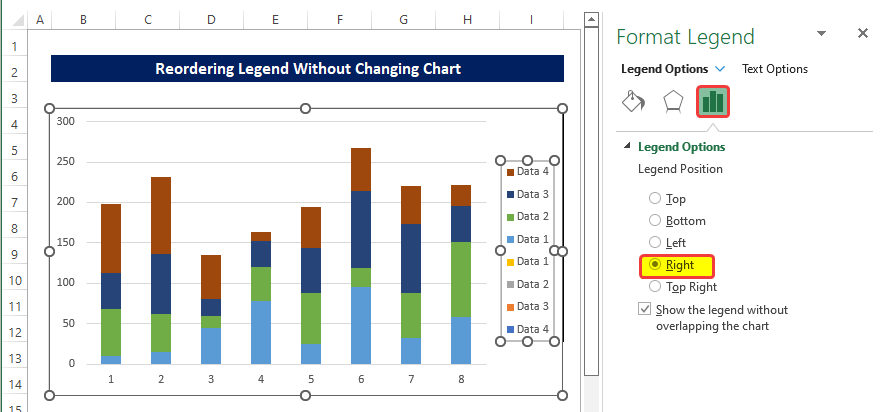
- Ardından ilk veri serisini seçin ( Veri 4 ) üzerine tıklayın ve ardından sağ tıklayın.
- Bağlam menüsünden Veri Serilerini Biçimlendir .
- Yan paneldeki renk simgesine tıklayın. Dolgu & Çizgi Seçenekler
- Ardından rengi şu renkle değiştirin Veri 4 alt kısmında Efsane .

- Geri kalanı için de aynı işlemi tekrarlayın. Efsaneler .
- Şimdi görebiliriz Efsaneler girişinin rengi artık aynı veri adıyla eşleştirilmiştir.

Daha fazlasını okuyun: Excel'de Gösterge Renkleri Nasıl Değiştirilir (4 Kolay Yol)
Adım 5: Üst Efsaneleri Silin
Şimdi gerekli tüm unsurlara sahibiz Yeniden sırala Efsaneler çizelgeleri değiştirmeden.
- Şimdi de Efsane alanını seçmek için.
- Ardından çift tıklayarak Gösterge Giriş Verileri 4 seçmek için.

- Bundan hemen sonra Silme girişi grafikten silmek için Efsane .
- Bundan sonra, aynı işlemi diğer üst kısım için tekrarlayın Efsaneler grafikte.
- Grafik sonunda aşağıdaki resimdeki gibi görünecektir.

- Sadece Yeniden sırala yön ama Yeniden sırala herhangi bir emirle de yapılabilir.
- Örneğin, şunları yapabiliriz Yeniden sırala ve Efsaneler 2-1-4-3 sırasına göre.
- Bunu yapmak için, aşağıda gösterildiği gibi veri kümesindeki 3-4-1-2 yönündeki kukla değerleri kullanırız.

- Şimdi yukarıdaki işlemi aşağıdakilere kadar tekrarlayın Adım 4 .
- Aşağıdaki görüntü gibi bir şey elde edeceğiz.
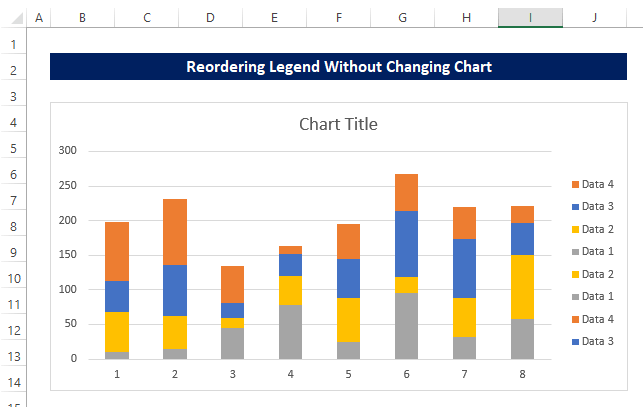
- Üst kısmı sildikten sonra Efsane kısmında (Adım 5) Efsaneler 2-1-4-3 yönünde.
💬 Unutulmaması Gerekenler
✎ Kukla değerler 0 olmalıdır, aksi takdirde mevcut verilerle karışabilir.
✎ İstenilen yön girilmelidir Yeniden sırala Örneğin, hedefiniz 3241 olarak sıralamaksa, sütun başlıklarını 1423 sırasına koyun.
Sonuç
Burada biz Yeniden sırala ve Efsaneler Orijinal grafiği değiştirmeden grafikte kukla değerler kullanarak ve eşleştirerek yaptık. Efsane giriş renkleri.
Bu problem için, bu yöntemleri uygulayabileceğiniz bir çalışma kitabı indirilebilir.
Yorum bölümü aracılığıyla herhangi bir soru veya geri bildirim sormaktan çekinmeyin. Exceldemy toplum tarafından takdir edilecektir.